Максим Кидрук - КОМПАС-3D V10 на 100 %
- Название:КОМПАС-3D V10 на 100 %
- Автор:
- Жанр:
- Издательство:046ebc0b-b024-102a-94d5-07de47c81719
- Год:2009
- Город:Санкт-Петербург
- ISBN:978-5-388-00375-1
- Рейтинг:
- Избранное:Добавить в избранное
-
Отзывы:
-
Ваша оценка:
Максим Кидрук - КОМПАС-3D V10 на 100 % краткое содержание
Книга посвящена КОМПАС-3D V10 – мощной, постоянно совершенствующейся системе автоматизированного проектирования (САПР), максимально адаптированной к российским стандартам. Издание в доступной форме рассказывает о принципах проектирования и основных приемах работы в этой замечательной программе. Книга не является аналогом справочной системы: обучение основывается на интересных примерах, взятых из практики. Более того, в издании есть раздел, посвященный расширению возможностей системы, а именно написанию прикладных конструкторских библиотек, работающих с 3D.
Издание будет полезно всем, кто занимается созданием трехмерных моделей и чертежей, а также хочет научиться разрабатывать приложения для КОМПАС-3D.
КОМПАС-3D V10 на 100 % - читать онлайн бесплатно ознакомительный отрывок
Интервал:
Закладка:
Именно поэтому в программе КОМПАС-3D (да и в других системах проектирования) было введено условное изображение резьбы, которая при моделировании отображается цилиндрическим контуром (рис. 3.35), а на ассоциативном чертеже – по всем правилам ГОСТ.
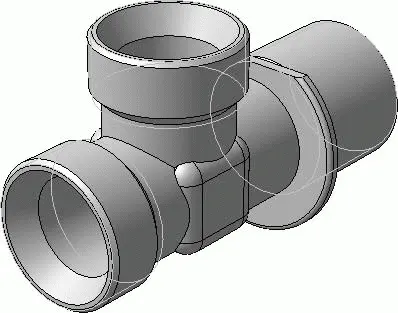
Рис. 3.35.Условное изображение резьбы
Примечание
Другие команды панели Элементы оформления, касающиеся создания трехмерных размеров и обозначений, будут рассмотрены в конце главы на практическом примере.
Свойства трехмерных объектов
Все трехмерные объекты КОМПАС-3D наделены определенными свойствами. Общими для всех объектов, независимо от их типа, являются следующие свойства:
• наименование – это название трехмерного объекта (эскиза, операции, вспомогательной плоскости, детали, сборки и пр.). Наименование, которое система присваивает автоматически (например, Эскиз:1, Операция вращения:2), пользователь может изменить, обозначив принадлежность или назначение трехмерного элемента в модели. Наименование отображается в дереве построения модели возле значка каждой операции или элемента;
• видимость – это свойство управляет отображением трехмерного объекта в документе (скрытый или видимый). Переключение с невидимого на видимый режим осуществляется с помощью команд контекстного меню дерева построения: Показать и Скрыть соответственно;
• состояние – любой объект может быть включен или исключен из расчета. При исключенном из расчета элементе модель перестраивается так, как будто этого элемента вообще нет. Для управления состоянием также применяются команды контекстного меню дерева построения: Включить в расчет и Исключить из расчета;
• цвет – задает цвет объекта в модели. Это свойство недоступно только для значка начала системы координат, каждая стрелка которого имеет свой предустановленный цвет (ось X – красный, ось Y – зеленый, ось Z – синий). Цвет трехмерного объекта выбирается из раскрывающегося списка Цвет на вкладке Свойства панели свойств при создании каждого объекта. Если представленные в списке цвета вас не устраивают (в нем всего 40 цветов), вы можете воспользоваться стандартным диалоговым окном выбора цвета операционной системы Windows, в котором указать произвольный цвет. При задании цвета объекта вы также можете установить флажок Использовать цвет детали, в результате чего объект будет иметь тот же цвет, который задан для всей детали.
Полагаю, вы уже обращали внимание на еще одну команду контекстного меню, вызываемого в дереве построений, которая ранее не упоминалась в книге, – команда Свойства. С ее помощью вы получаете доступ ко всем свойствам данного объекта (как типичным – наименование, цвет и пр., так и специфическим).
У конструктивных плоскостей и осей обозначения начала системы координат модели и эскизов специфических свойств нет. У всех трехмерных операций, кроме перечисленных выше основных, есть еще особая группа свойств, существенно влияющих на отображение результатов этих операций в модели. Речь идет об оптических свойствах трехмерных элементов. Настраивать эти свойства можно на панели Оптические свойства (рис. 3.36) после выполнения команды Свойства контекстного меню (или прямо во время создания формообразующего элемента).
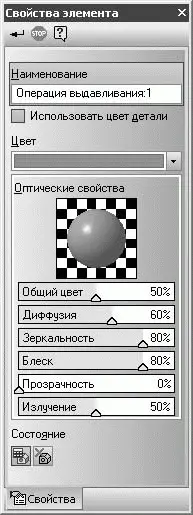
Рис. 3.36.Свойства трехмерного элемента на панели свойств
Примечание
Панель Оптические свойства и раскрывающийся список Цвет доступны, только если на панели свойств снят флажок Использовать цвет детали. В противном случае все настройки оптических свойств конкретного объекта (операции), как и его цвет, совпадают с соответствующими настройками всей детали.
Свойства материала детали настраиваются на панели Оптические свойства с помощью ползунков (значение каждого параметра задается в процентах). При изменении одного или нескольких свойств результат сразу будет отображен на демонстрационном шаре, размещенном в верхней части панели:
• Общий цвет – задает насыщенность цвета объекта;
• Диффузия – характеризует способность материала поглощать световые лучи;
• Зеркальность – управляет отражением света от поверхности объекта (0 – поверхность полностью матовая);
• Блеск – отвечает за размеры светового блика на поверхности детали (0 – размер светового пятна максимален);
• Прозрачность – задает прозрачность материала детали (0 – материал полностью непрозрачен, 100 – «идеальное» стекло). Управление этим свойством позволяет создавать материал наподобие стекла или полупрозрачного пластика;
• Излучение – характеризует способность собственного излучения материала (0 – материал не излучает свет). Этому параметру необходимо задавать максимальное значение при моделировании лампочек, светильников и т. д.
Используя цвет и оптические свойства, вы легко можете сделать деталь разноцветной, назначая отдельным операциям разные цвета и придавая им различные оптические свойства.
Кроме описанных свойств (оптические, наименование, видимость, состояние и цвет), деталь как целостный объект имеет еще несколько специфических.
• Обозначение – конструкторское обозначение конкретной детали, принятое на данном предприятии. Заполняется на панели свойств и позже может быть передано в ассоциативный чертеж модели.
• Наименование материала – название материала детали (марка стали, сплав, тип древесины и пр.). Название материала можно выбрать из небольшого списка, предоставляемого КОМПАС, или из огромного перечня библиотеки материалов и сортаментов (конечно, если она у вас установлена). По умолчанию в качестве материала детали используется Сталь 10 ГОСТ 1050—88.
• Плотность – плотность выбранного материала (г/см 3). Если вы вставляете материал из списка КОМПАС или выбираете из библиотеки материалов и сортаментов, то значение этого свойства устанавливается автоматически.
В режиме сборки (то есть после вхождения какой-либо детали в состав сборки) у детали появляются дополнительные свойства. Их можно настроить после выполнения команды Свойства контекстного меню, вызванной для компонента сборки.
• Использовать цвет сборки – этому свойству отвечает одноименный флажок на панели свойств. При установленном флажке вся деталь закрашивается цветом, заданным для всей сборки.
• Использовать цвет источника – компонент сборки получает все цветовые и оптические настройки детали-источника. Чтобы можно было использовать флажок Использовать цвет сборки, флажок Использовать цвет источника должен быть снят.
Читать дальшеИнтервал:
Закладка:









